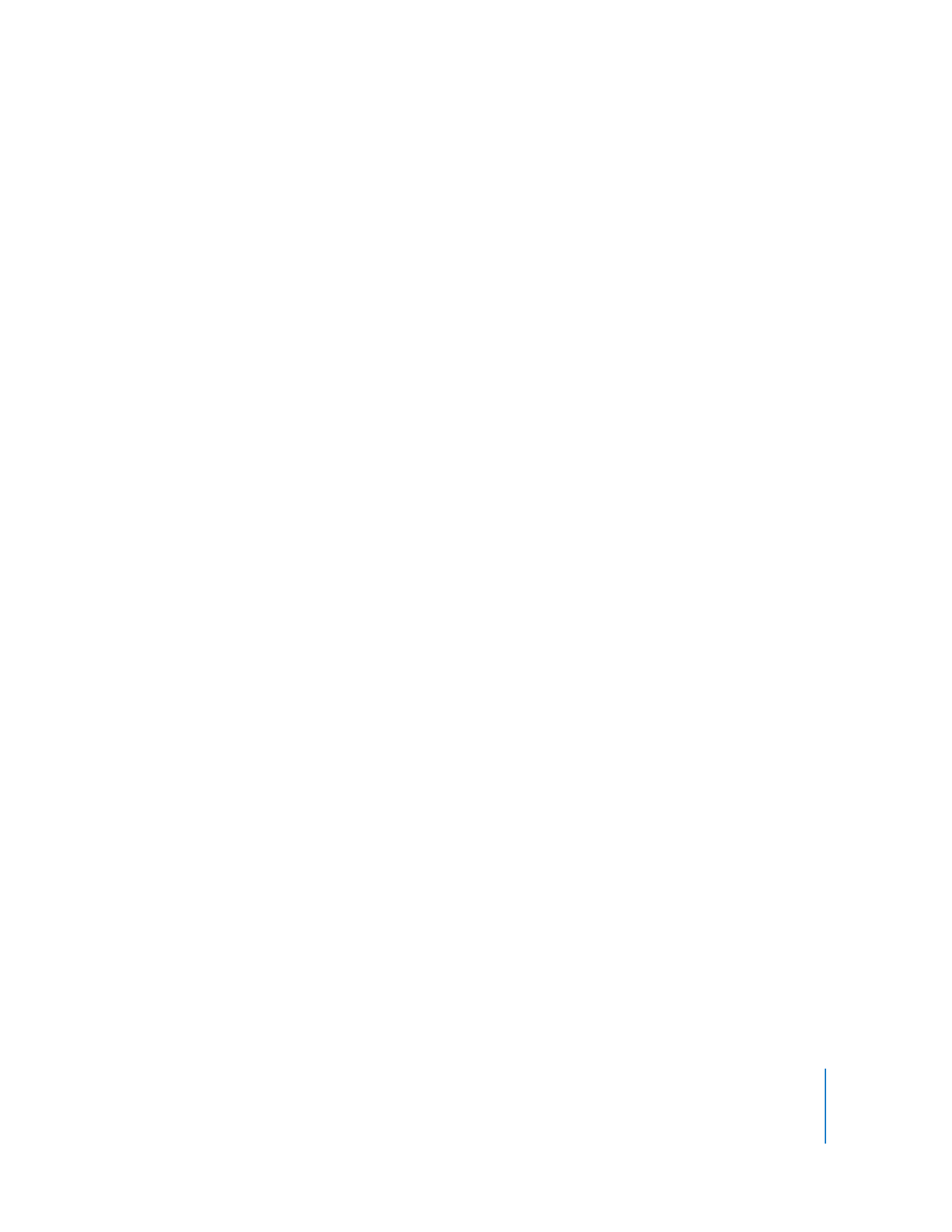
Informazioni sulla vista partitura
Oltre alla vista grafica di “piano roll” dell’editor, puoi visualizzare le regioni di strumenti sof-
tware (sia quelle che registri che quelle dei loop) anche nella vista partitura. Nella vista par-
titura, le note di una regione vengono visualizzate come note musicali. La vista partitura
comprende altri simboli musicali quali le pause, i pentagrammi, i segni di chiave, il tempo,
la tonalità e gli effetti a pedale. In questa sezione, gli utenti che non conoscono bene la
notazione musicale potranno trovare una breve spiegazione di alcuni di questi simboli.
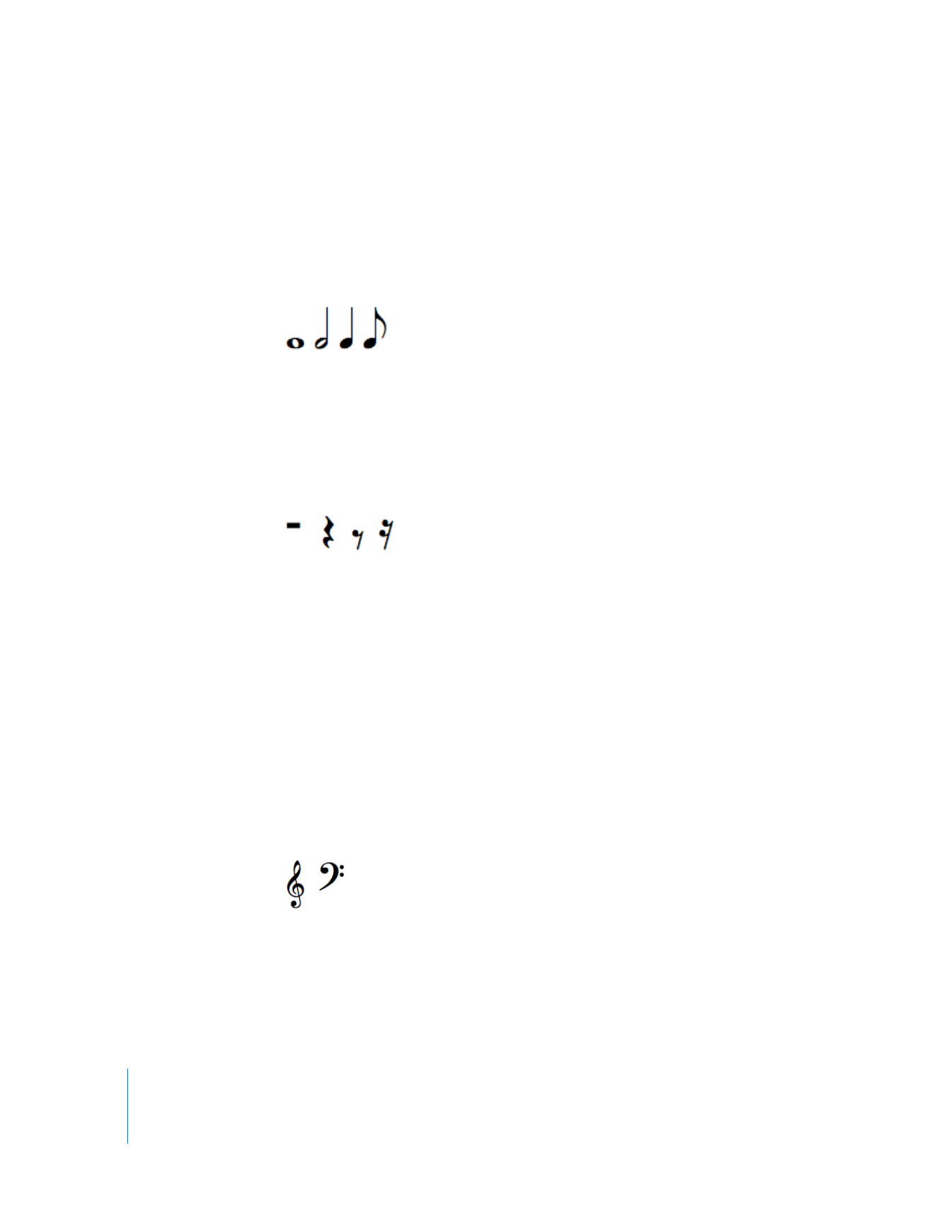
64
Capitolo 6
Tutorial 4: Riprodurre e registrare strumenti software
 Nota: una nota musicale è formata da diverse parti, fra cui la testa e la stanghetta.
La testa (la parte rotonda) indica la durata della nota (quanto deve durare). Le note
che durano meno (più brevi di una semiminima) sono provviste di indicatori, e a
volte sono unite fra di loro mediante asticelle. La lunghezza di ogni nota visualizzata
in basso è uguale alla metà della nota posta alla sua sinistra (da sinistra a destra, le
note sono semibreve, minima, semiminima e croma).
 Pausa: quando suoni leggendo uno spartito, devi dare allo spazio compreso fra le note
la stessa importanza che dai alle note stesse. I silenzi fra le note vengono visualizzati
mediante pause. Le pause, come le note, possiedono diversi simboli a seconda della
loro durata; ad esempio le pause brevi utilizzano indicatori. La lunghezza di ogni pausa
visualizzata in basso è uguale alla metà della pausa posta alla sua sinistra (da sinistra
a destra, le pause sono minima, semiminima, croma e semicroma).
 Pentagramma: le cinque linee orizzontali sulle quali appaiono le note si chiamano
pentagramma (il plurale rimane pentagramma). Grazie alle linee del pentagramma
puoi visualizzare il tono delle note dal più alto al più basso, come in una griglia. Per
default, GarageBand visualizza due pentagrammi, analogamente alla notazione del
piano. Questa notazione visualizza una gamma di oltre quattro ottave con il Do cen-
trale in mezzo (fra i due pentagrammi). La maggior parte degli strumenti e delle
voci, eccezion fatta per i bassi più profondi, ricade in questa gamma. Puoi cambiare
la vista partitura in modo da visualizzare un solo pentagramma.
 Chiavi: il simbolo che appare all’estremità sinistra di ogni pentagramma è noto con il
nome di chiave. Le chiavi indicano la gamma di note visualizzate sulle righe del penta-
gramma. Nella vista partitura, i pentagrammi utilizzano due delle chiavi più comuni:
la chiave di violino e la chiave di basso. Puoi modificare la vista partitura in modo da
visualizzare solamente una delle due chiavi.
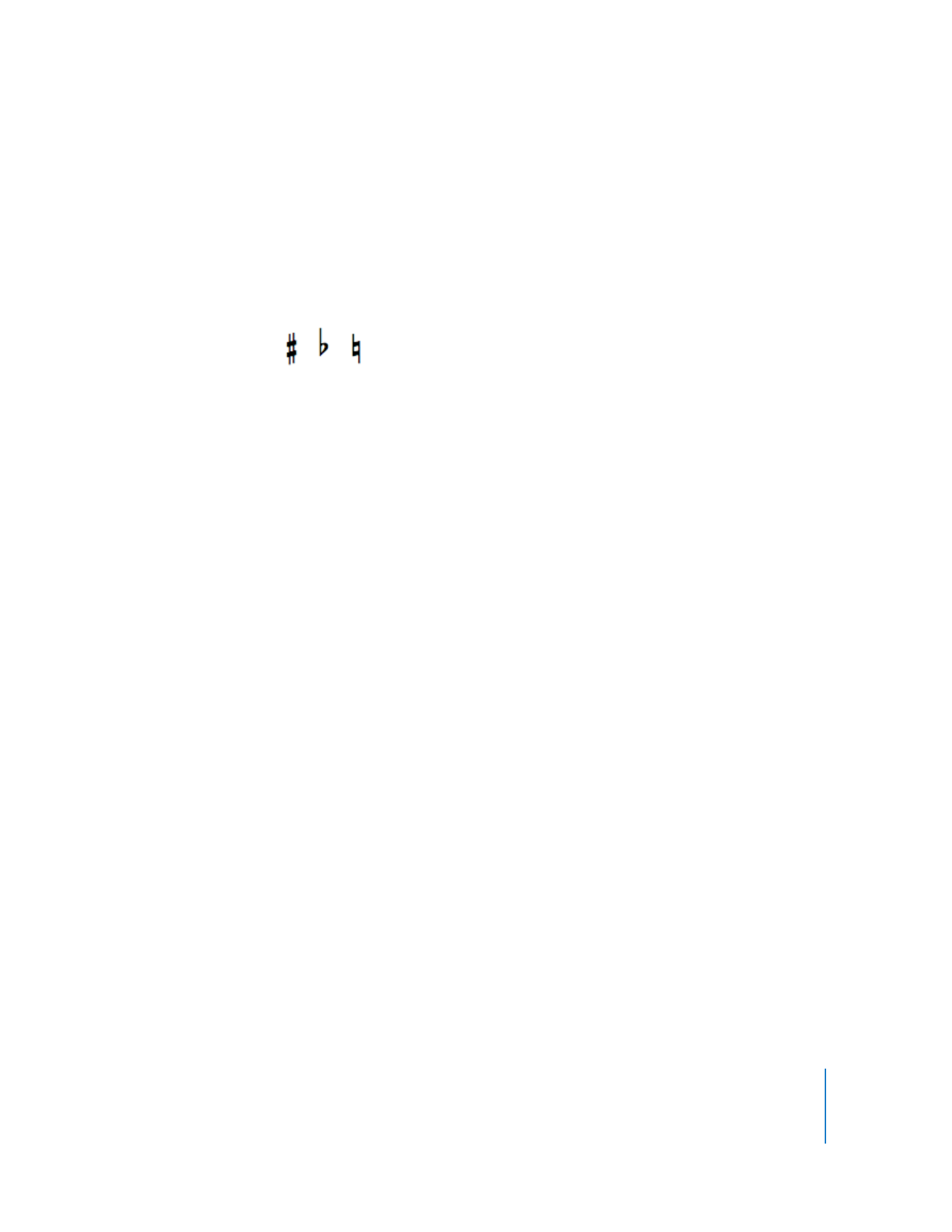
Capitolo 6
Tutorial 4: Riprodurre e registrare strumenti software
65
 Segni di tonalità: se il progetto è in una tonalità diversa dal Do, i diesis e i bemolle della
tonalità appariranno fra la chiave e l’indicazione del tempo. I diesis vengono aumentati
di un semitono al di sopra della nota naturale, pertanto il Do# (Do diesis) è superiore di
un semitono rispetto al Do; i bemolle vengono invece ridotti di un semitono, pertanto
il Sib (Si bemolle) è inferiore di un semitono rispetto al Si. Qui in basso puoi osservare
i simboli utilizzati per i diesis e i bemolle, seguiti dal simbolo “bequadro“ che annulla
un diesis o un bemolle.
 Barre: le linee verticali che attraversano entrambi i pentagrammi mostrano l’inizio
di ogni misura (le misure si chiamano anche barre).
Oltre ai simboli di notazione musicale standard, la vista partitura contiene anche le
seguenti funzionalità per lavorare più facilmente:
 Barre di durata: oltre alla nota musicale in sé, ogni nota è dotata di una barra di
durata che ne indica graficamente la durata.
 Guide delle battute: nella vista partitura, la riga della battuta non visualizza soltanto le
misure e le battute, ma contiene anche le guide delle battute. Le guide delle battute ti aiu-
tano a trovare la posizione esatta delle note nel tempo. Una guida della battuta appare
sotto forma di cerchietto o puntino grigio al di sopra di ogni nota; quando sposti una
nota, la guida della battuta si sposta a sua volta per indicare la posizione della nota stessa.
Per visualizzare una regione di uno strumento software nella vista partitura:
1
Nella timeline, seleziona una regione di uno strumento software.
2
Fai clic sul pulsante Partitura nella porzione superiore dell’intestazione dell’editor.
In notazione musicale, la posizione delle note viene mostrata in termini di valori musicali
(valori delle note). Quando suoni uno strumento musicale, puoi suonare volutamente
alcune note leggermente fuori tempo (in anticipo o in ritardo) per ottenere diversi tipi
di feeling. Queste piccole differenze non appaiono nella notazione musicale.
Nella vista partitura, GarageBand visualizza la posizione delle note “arrotondata” al valore
della nota più vicina. Puoi scegliere il valore da usare per arrotondare la visualizzazione delle
note dal menu della griglia nella timeline all’angolo superiore destro dell’editor. L’arrotonda-
mento non cambia il modo in cui suona la nota, ma viene modificata solo la visualizzazione,
di modo che le note leggermente fuori tempo vengano mostrate nella posizione desiderata.
Per scegliere il valore di nota per la vista partitura:
m
Fai clic sul pulsante Griglia nell’angolo superiore destro dell’editor, quindi scegli un valore
di nota dal menu della griglia timeline.
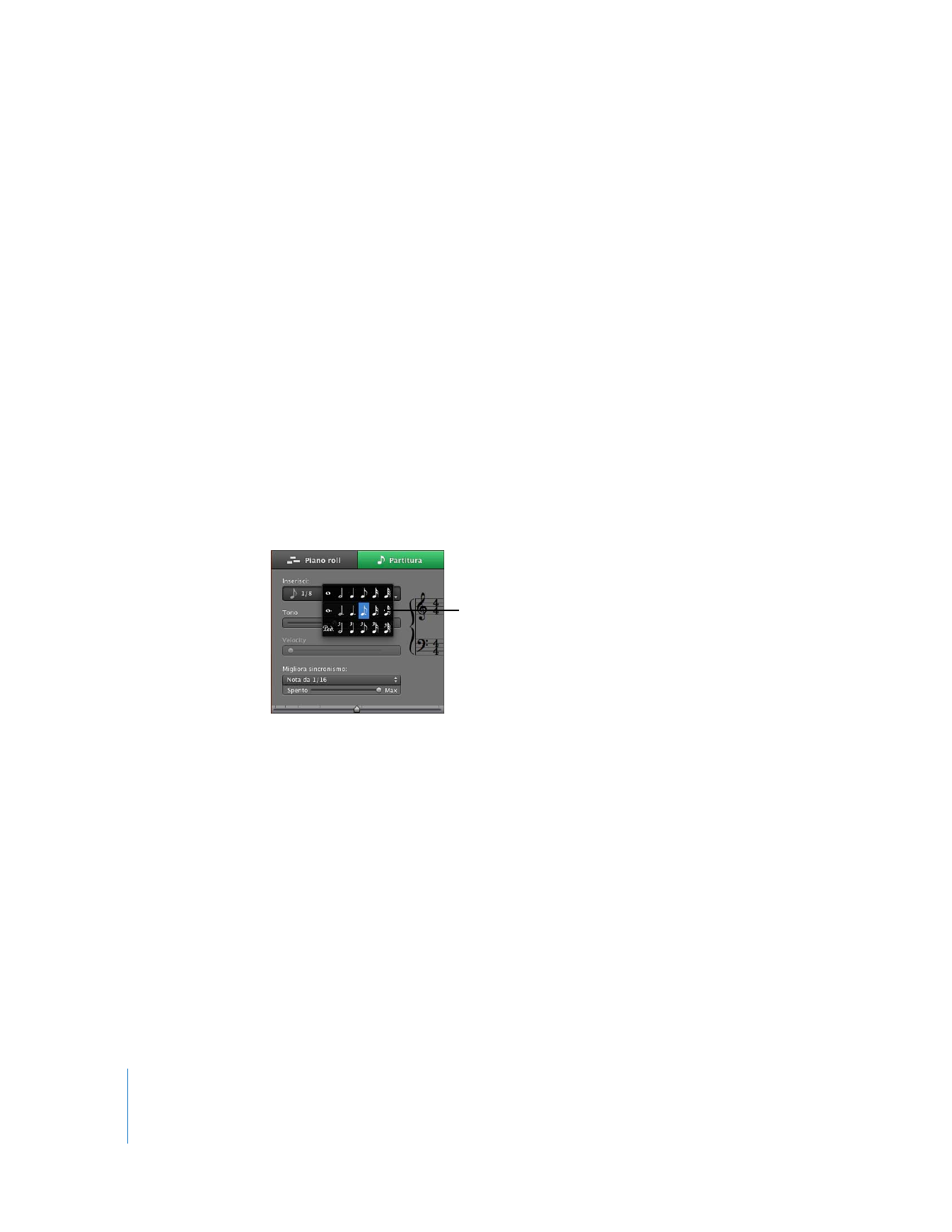
66
Capitolo 6
Tutorial 4: Riprodurre e registrare strumenti software